Như nào để tháo laptop Asus ZenBook Flip UX360C
Trong hướng dẫn này tôi giải thích như thế nào để tháo 1 laptop Asus ZenBook Flip UX360C . Hướng dẫn này cũng sử dụng cho các model UX360 và UX360CA .
Laptop này khác với các nhiều laptop khác như nào ? Trong laptop Asus ZenBook Flip UX360C hai pin được gắn dưới mainboard và bo USB đọc thẻ .
Chúng ta sẽ không tháo pin tại lúc ban đầu tháo laptop này như hầu hết các hướng dẫn tháo khác, mà ở cuối cùng .
Bước 1
Tháo 12 vít giữ vỏ đáy laptop với vỏ trên . Chú ý 2 vít được ẩn dưới chân cao su .

Bước 2
Sử dụng một công cụ mở vỏ mỏng bắt đầu tách vỏ trên ra khỏi vỏ dưới
Bạn sẽ phải di chuyển cái mở vỏ dọc theo cạnh của vỏ trên và bật nó lên để mở các chốt bị ẩn
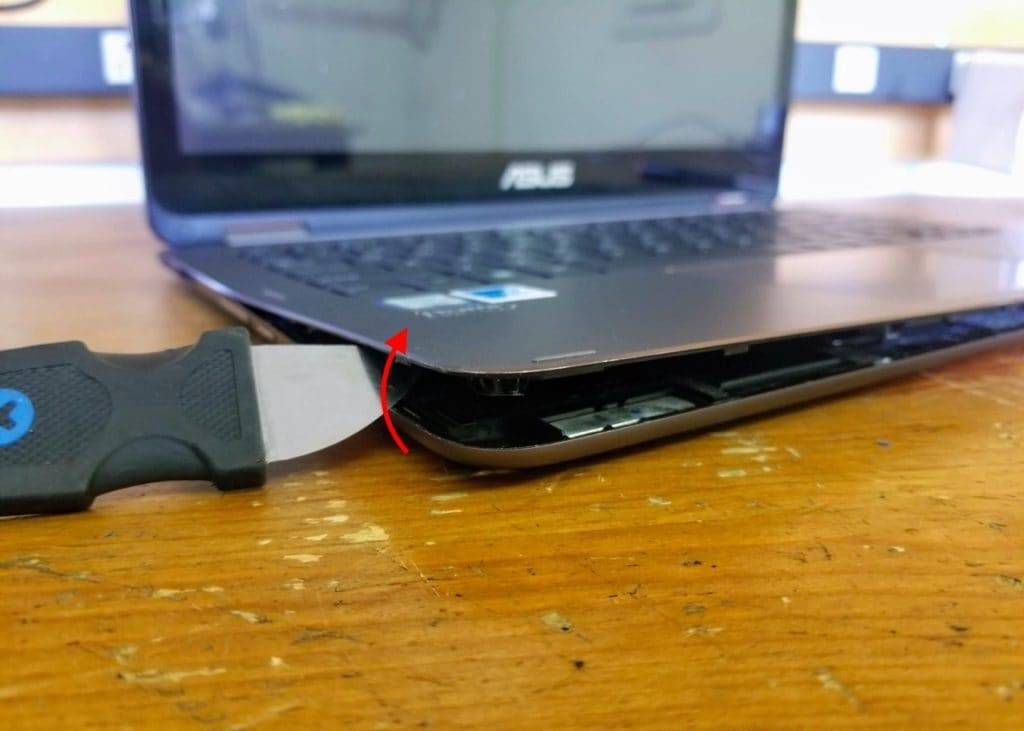
Bước 3
Nhấc vỏ trên lên nhưng chú ý đến các cáp touchpad và bàn phím vẫn được kết nối đến mainboard và bo đọc thẻ SD , CÓ USB .
Nó cần ngắt kết nối các cáp này trước khi bạn tháo vỏ trên một cách hoàn toàn .

Đây là như nào để ngắt kết nối cáp touchpad ra khỏi bo I/O ( bo nút nguồn , và đọc thẻ SD , cổng USB ) .
- Mở khóa đầu nối bằng cách nhấc thanh khóa lên ( mũi tên màu đỏ )
- Kéo cáp touchpad ra một cách cẩn thận ( mũi tên màu vàng )

Ngắt kết nối cáp bàn phím . Sử dụng cách tương tự để mở khóa đầu nối và tháo cáp .

Đây là hình ảnh mặt đáy của bộ phận vỏ trên ( chỗ nghỉ tay/ bàn phím/ touchpad ) .
Trong laptop Asus ZenBook Flip UX360C bàn phím được gắn cố định đến vỏ trên .
Trong khi đó touchpad có thể được tháo dễ dàng và thay thế nếu cần .
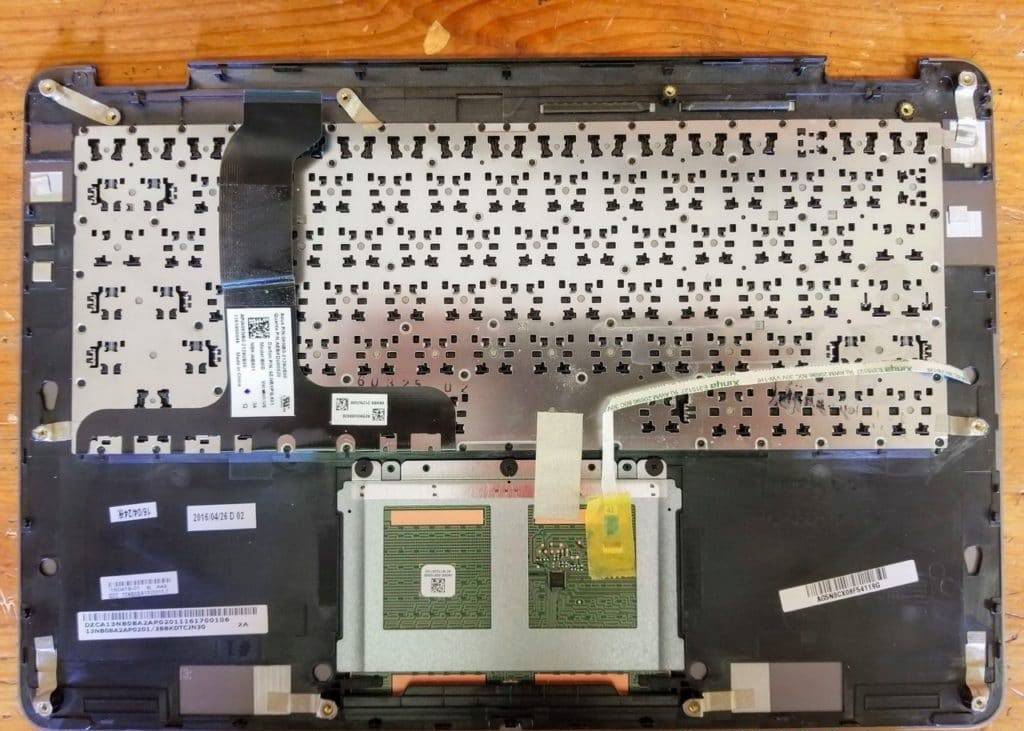
Bước 4
Sau khi vỏ trên được tháo rời có thể ngắt kết nối cáp Pin

Nhức đầu nối cáp pin lên để ngắt kết nối nó ra khỏi mainboard .
Đừng sử dụng tua vít hoặc các công cụ kim loại khác để ngắt kết nối cáp . Bạn có thể vô tình làm chập mạch pin kim loại .
Sử dụng các móng tay hoặc que nhựa để làm cái đó .

Bước 5
Tháo 1 vít giữ ổ SSD .
Kéo SSD ra khỏi khe và tháo rời nó .

Bước 6
Tháo 6 ốc vít giữ bản lề màn hình với bộ phận đế vỏ .
Ngắt kết nối 2 cáp màn hình ra khỏi mainboard .

Đây là như nào để ngắt kết nối các các màn hình .
Chèn một que nhựa ở dưới đầu nối cáp và bật nó lên .
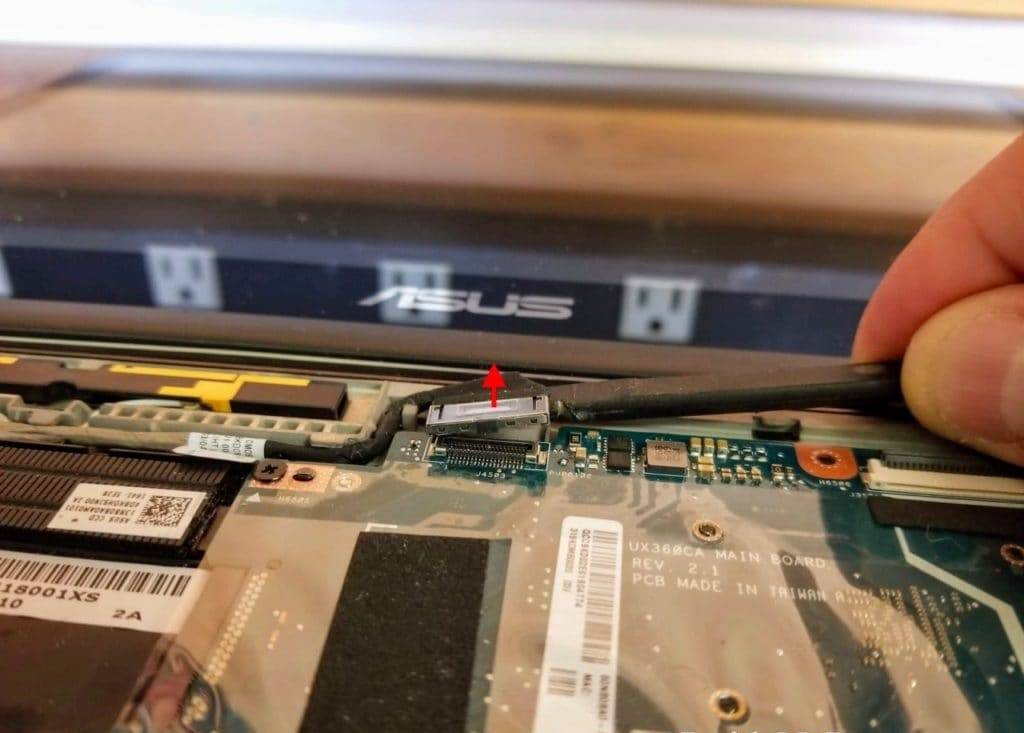
Bước 7
Tách panel màn hình ra khỏi đế vỏ .

Bước 8
Ngắt kết nối 2 cáp anten ra khỏi card wi-fi .
Tháo rời một ốc vít giữ card wi-fi

Bước 9
Kéo card wi-fi ra để tháo rời nó

Bước 10
Tháo 8 vít giữ mainboard với đáy vỏ
Một vít trên tản nhiệt ( được đánh màu da cam ) khác biệt so với tất cả các vít khác .
Ngắt kết nối cáp loa ra khỏi mainboard

Cáp loa rất nhỏ và có dây mỏng được gắn với nó .
Cẩn thận ngắt kết nối cáp ngày

Bước 11
Nhấc mainboard lên và đặt nó là lật ngược xuống .
Trước khi tháo mainboard cần ngắt kết nối cáp I/O ở mặt bên kia .

Bước 12
Tháo hai vít giữ đầu nối cáp I/O và ngắt kết nối cáp .
Bây giờ bạn có thể tháo mainboard
Tiện đây , mainboard Asus ZenBook Flip UX360C không có khe bộ nhớ . Tất cả bộ nhớ được tích hợp vào mainboard . Bộ nhớ không thể được tháo rời và được nâng cấp .
Jack DC được hàn với mainboard và không được thay dễ dàng .

Bước 13
Tháo 6 vít ra khỏi Pin ( màu đỏ ) và một vít ở bo I/O ( màu vàng ) .
Một mép pin được đặt dưới bo

Bước 14
Cẩn thận nhấc một cạnh của bo I/O ( mũi tên màu vàng ) và trượt pin dưới bo ( mũi tên màu đỏ )

Bước 15
Bây giờ bạn có thể tháo rời hoàn toàn pin

Đây là hình ảnh mặt bên kia của pin
Model Pin Asus ZenBook Flip UX360C : C31N1528 . Tương tự với Asus UX360 và UX360CA

Bước 16
Tháo vỏ bọc đen ra khỏi bo I/O

Bước 17
Tháo 2 vít giữ bo với đáy vỏ
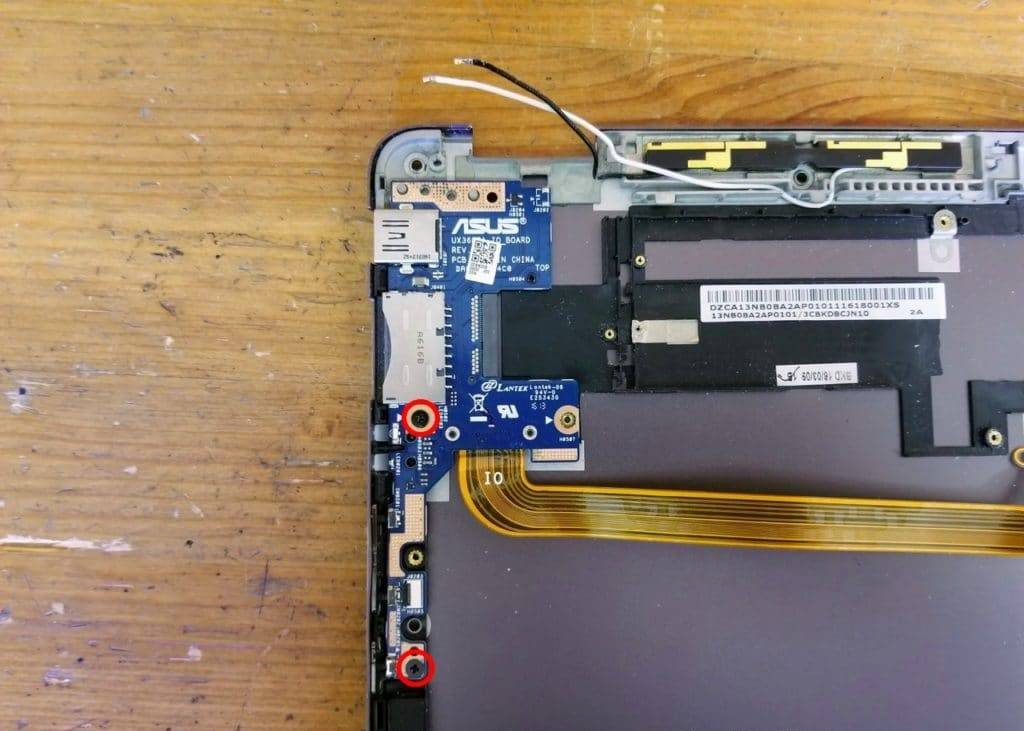
Bước 18
Tháo bo I/O với cáp được gắn kèm vào nó












Leave a comment